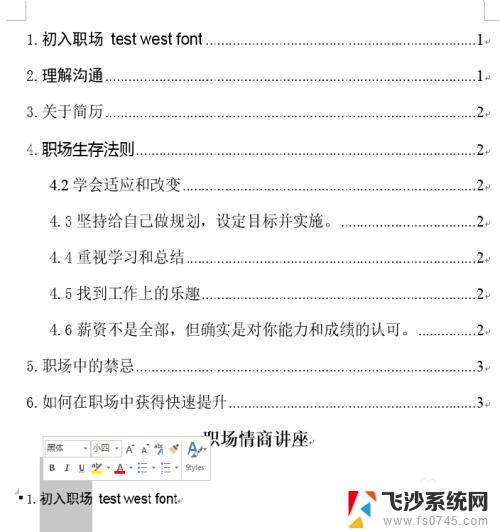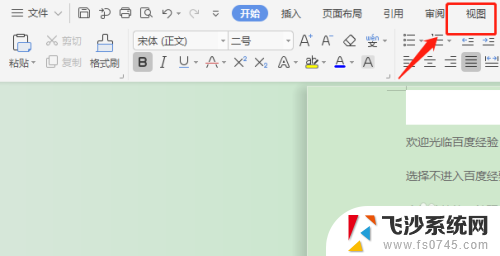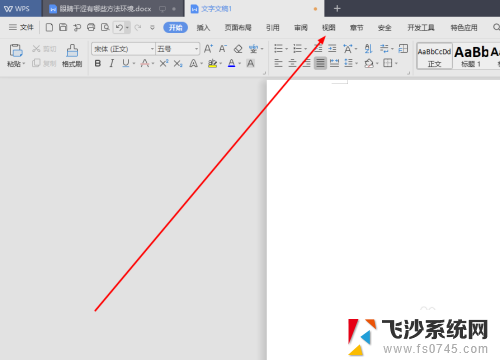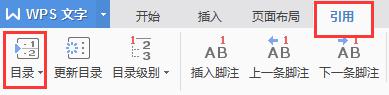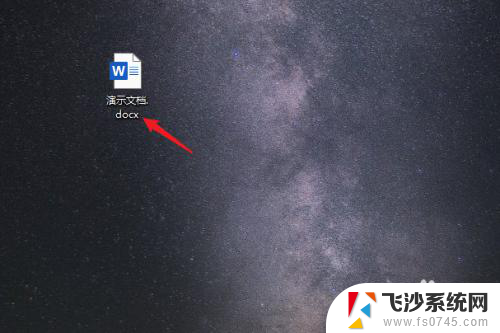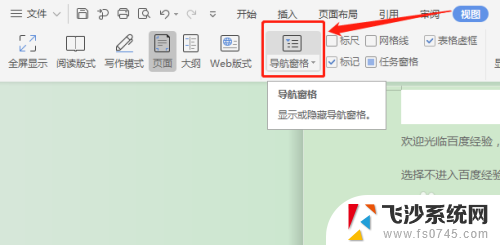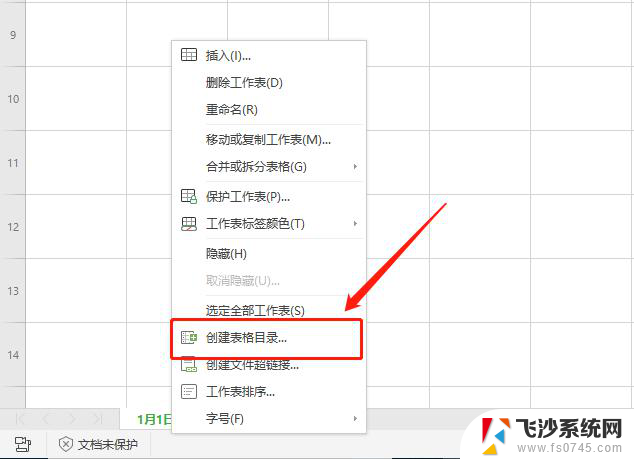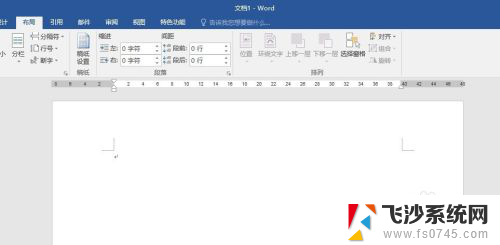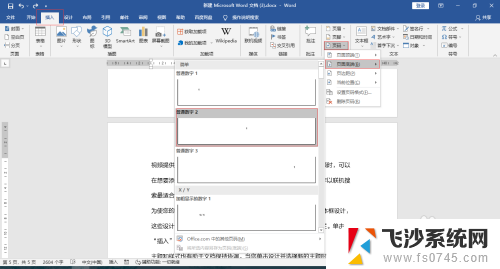word里目录怎么更新 word如何更新目录
在使用Word文档时,目录的更新是非常重要的,更新目录可以让读者更快速地找到需要的内容,节省时间和精力。更新目录的方法也非常简单,只需要在Word文档中右键点击目录部分,选择更新字段即可。还可以在引用工具栏中找到更新目录按钮,点击即可更新整个文档的目录。更新目录是保持文档整洁和易读的重要步骤,务必经常进行更新以确保文档的实用性和可读性。
具体方法:
1.首先,打开Word。进入到Word界面以后,我们看整个界面的中间在工具栏中有一个“视图”选项,我们点击这个“视图”,然后,我们在点击“大纲”。
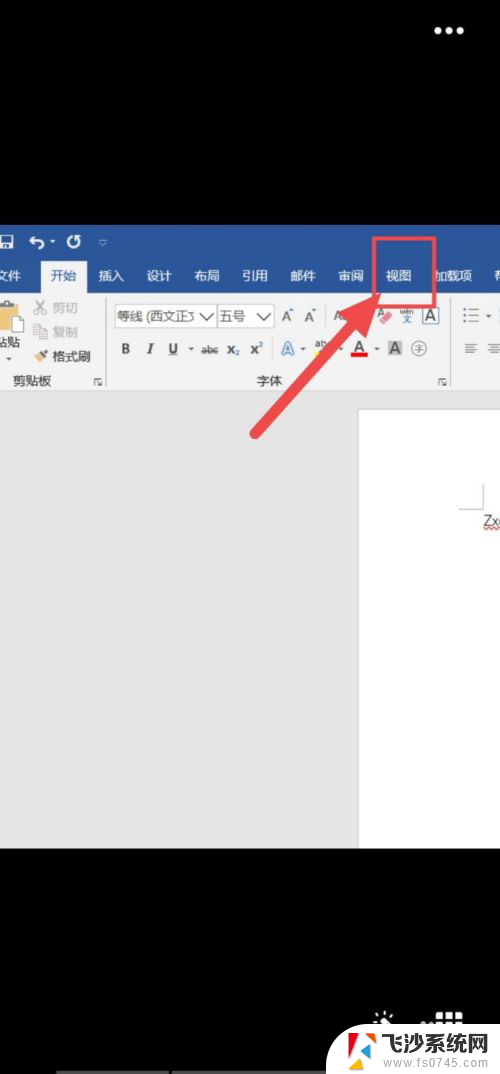
2.进入“大纲显示”界面以后,我们将光标停在一级标题上。然后点击左上角的“向下箭头”,选择“1级”,然后我们在标注二级标题,选择“2级”,以此类推,然后点击“关闭大纲视图”。
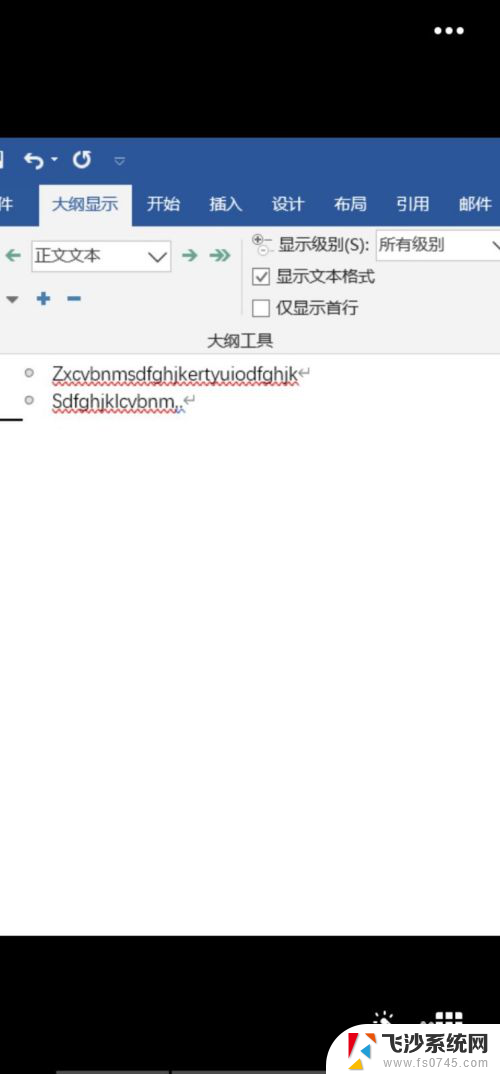
3.然后,我们在工具栏中点击“引用”。然后在新弹出的窗口中点击“目录”,选择“自定义目录”,根据我们的需求填写数据,点击“确定”即可生成目录。
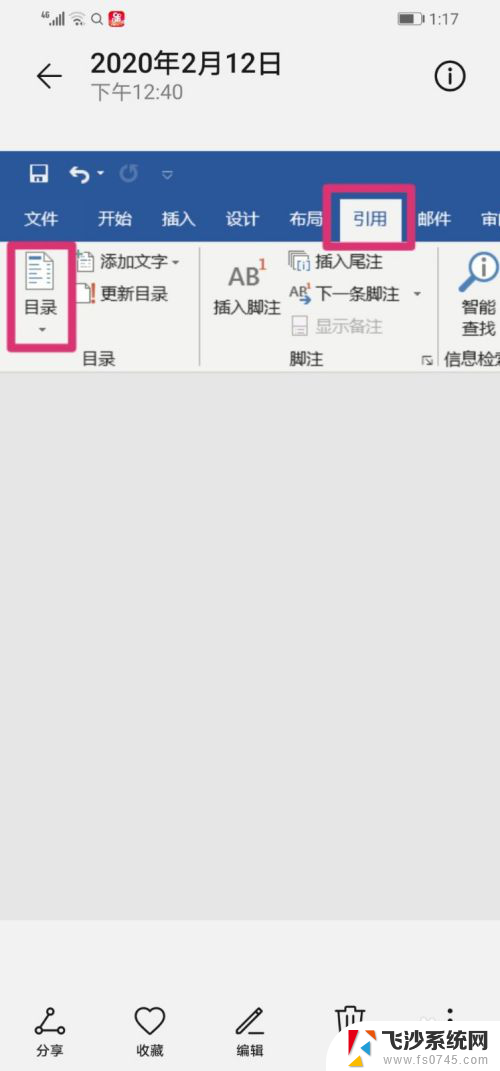
4.
目录生成以后,我们需要更新目录,我们点击“目录”,就会出现“更新目录”,点击之后,我们选中“更新整个目录”,点击“确定”即可更新目录。
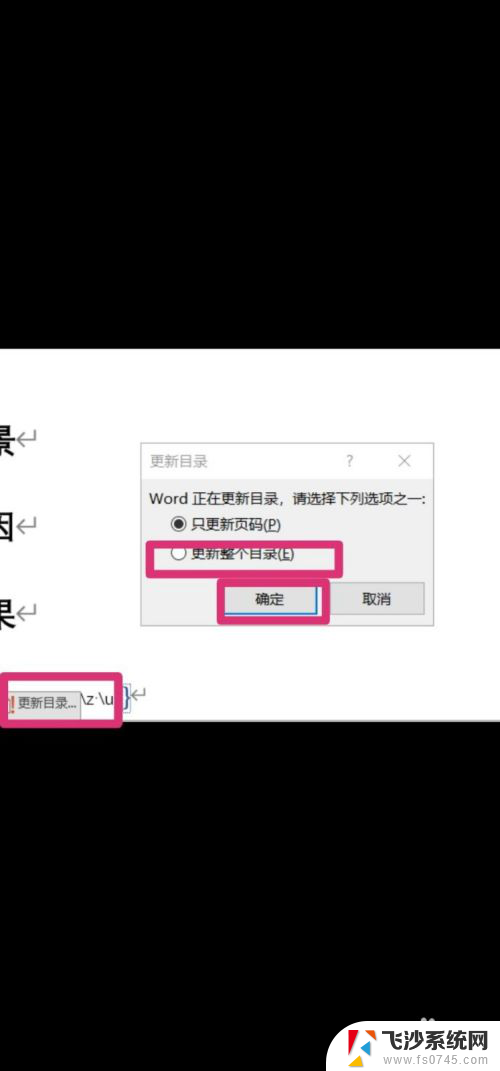
以上就是关于Word中目录更新的全部内容,如果有遇到相同情况的用户,可以按照上面的方法来解决。